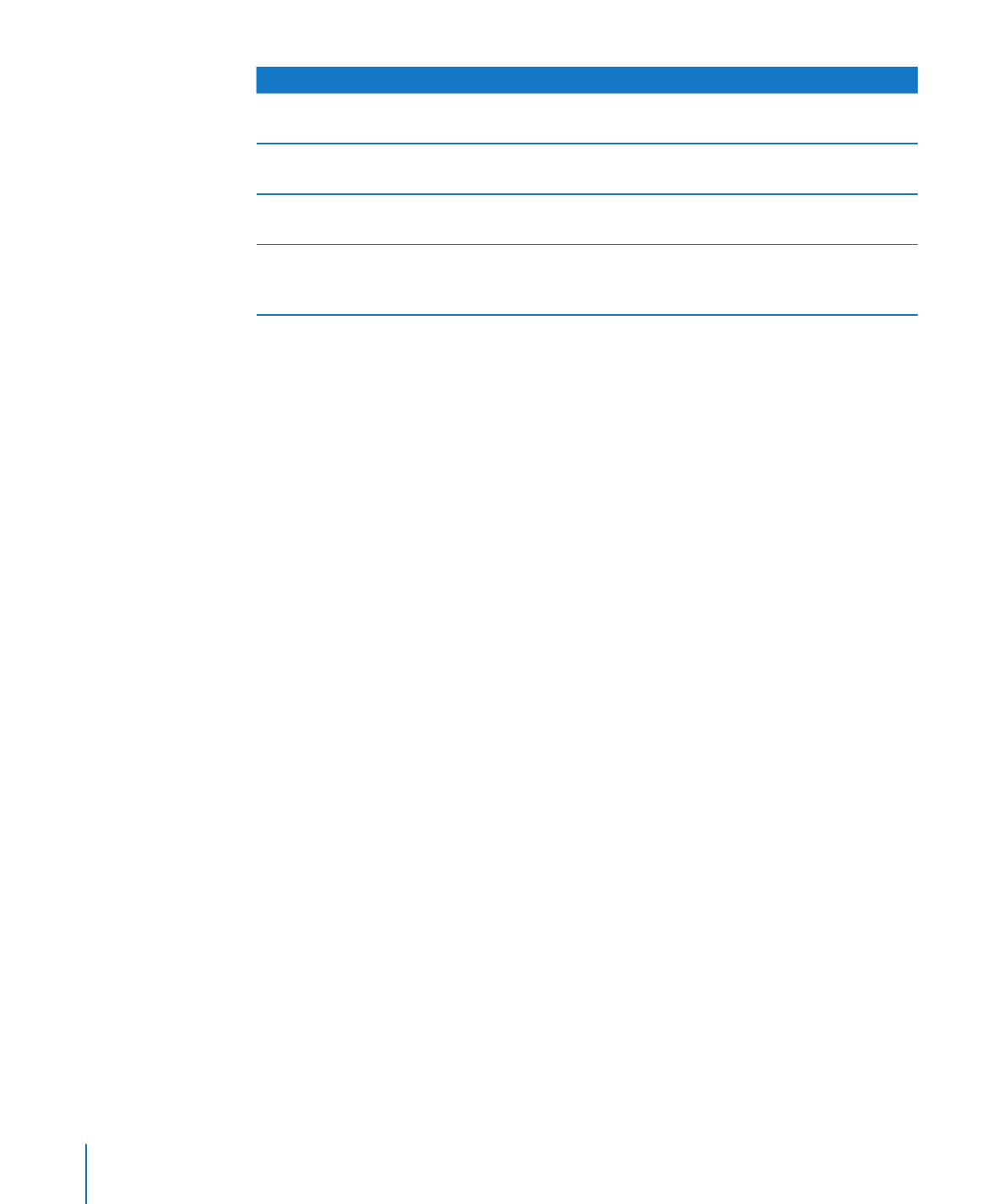
Automatisches Generieren von Listen
Wenn Sie die automatische Listengenerierung verwenden, formatiert Numbers
automatisch eine Liste für Sie. Als Grundlage dienen dabei Ihre Eingaben. Wenn Sie
diese Funktion verwenden wollen, wählen Sie zuerst "Numbers" > "Einstellungen",
klicken Sie auf "Automatische Korrektur" und vergewissern Sie sich, dass "Listen
automatisch erkennen" ausgewählt ist.
Gehen Sie wie folgt vor, um automatisch eine Liste zu erstellen:
1
Platzieren Sie die Einfügemarke an der Stelle im Text, an der die Aufzählung beginnen
soll.
2
Erstellen Sie eine Liste, indem Sie einen der folgenden Schritte ausführen:
Drücken Sie zum Erstellen einer Liste mit Aufzählungszeichen die
Â
Tastenkombination "Wahl-Ü", um ein Aufzählungszeichen (•) zu erzeugen, oder
geben Sie einen Stern (*) oder einen Bindestrich (-) ein. Geben Sie anschließend ein
Leerzeichen und den gewünschten Text ein und drücken Sie den Zeilenschalter.
Informationen zum Formatieren Ihrer Liste mit Aufzählungszeichen finden Sie im
Abschnitt „Formatieren von Listen mit Aufzählungszeichen“ auf Seite 219.
Wenn Sie eine Liste mit Zahlen, Buchstaben oder römischen Zahlen erstellen wollen,
Â
geben Sie die Zahl, den Buchstaben oder die römische Zahl und anschließend einen
Punkt, ein Leerzeichen und Ihren Text ein. Drücken Sie dann den Zeilenschalter.
Informationen zum Formatieren Ihrer nummerierten oder geordneten Liste finden
Sie in den Abschnitten „Formatieren nummerierter Listen“ auf Seite 220 und
„Formatieren von geordneten Listen“ auf Seite 222.
3
Ergänzen Sie Ihre Liste, indem Sie beliebige der folgenden Schritte ausführen:
Drücken Sie den Zeilenschalter, um zur aktuellen Einzug-Ebene ein neues Thema
Â
hinzuzufügen.
Drücken Sie die Tabulatortaste, um einen Listenpunkt zur nächsttieferen Einzug-
Â
Ebene zu bewegen. Drücken Sie die Umschalt- und die Tabulatortaste, um einen
Listenpunkt zur nächsthöheren Ebene zu bewegen.
218
Kapitel 8
Arbeiten mit Text
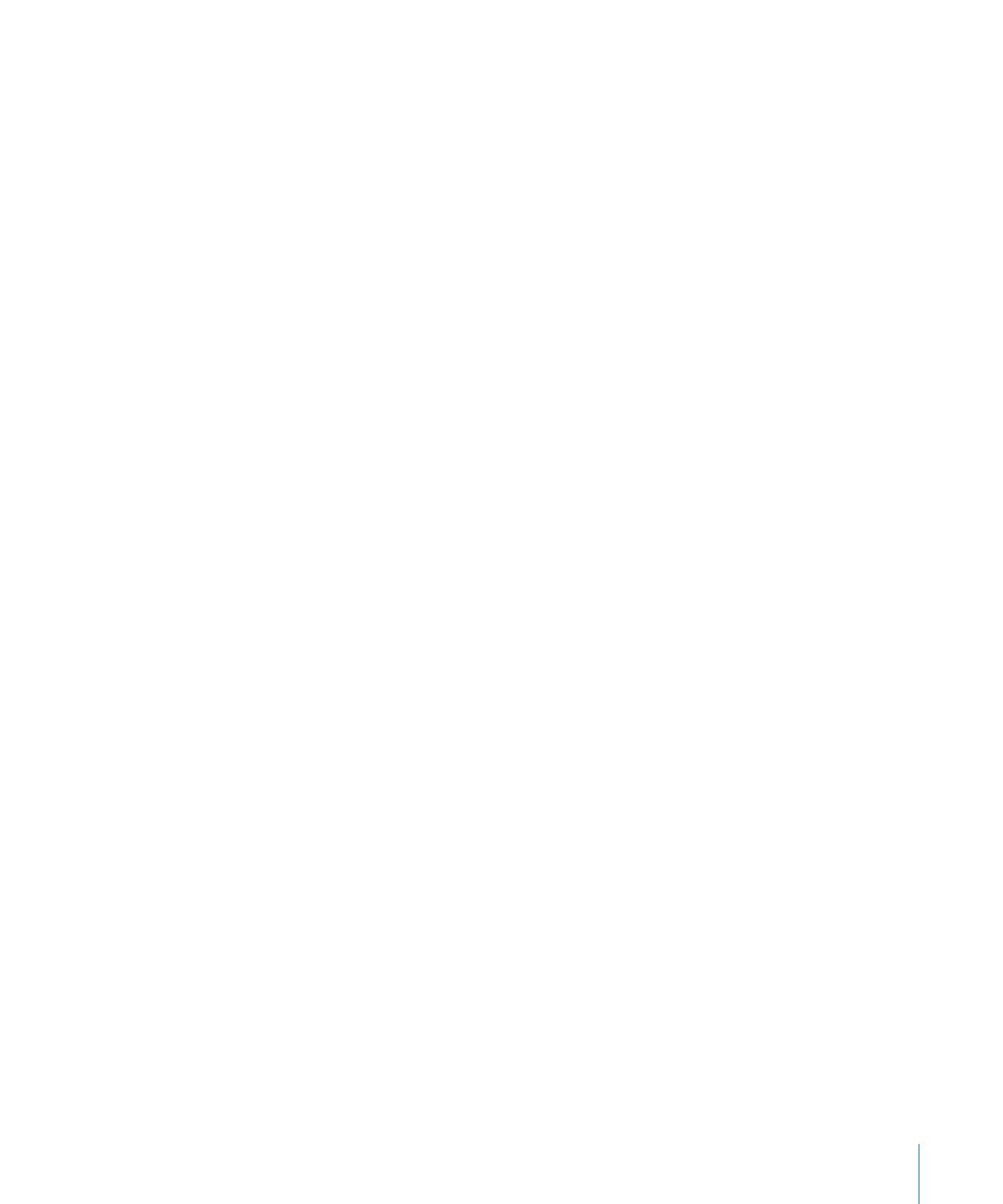
Kapitel 8
Arbeiten mit Text
219
4
Drücken Sie zweimal den Zeilenschalter oder den Zeilenschalter und die
Rückschritttaste, um die Liste zu beenden.
Hinweis: Wenn Sie in einer Tabellenzelle arbeiten und "Mit Zeilenschalter zur nächsten
Zelle" im Informationsfenster "Tabelle" ausgewählt ist, drücken Sie anstatt des
Zeilenschalters die Wahltaste und den Zeilenschalter.